-
Foruma hoş geldin 👋 Ziyaretçi
Forum içeriğine ve tüm hizmetlerimize erişim sağlamak için foruma kayıt olmalı ya da giriş yapmalısınız. Foruma üye olmak tamamen ücretsizdir.
Giriş yap veya Şimdi kayıt ol
Güncel olmayan bir tarayıcı kullanıyorsunuz. Bunu veya diğer web sitelerini doğru şekilde göstermeyebilir.
Yükseltmeli veya bir alternatif kullanmalısınız. tarayıcı.
Yükseltmeli veya bir alternatif kullanmalısınız. tarayıcı.
Çözüldü veri doğrulama listesi oluşturma
- Konuyu Başlatan manga_212
- Başlangıç tarihi
- Cevaplar : 6
- Gösterim : 920
-
- Etiketler
- veri doğrulama listesi oluşturma
Bu konu çözüldü olarak işaretlenmiştir. Çözülmediğini düşünüyorsanız konuyu rapor edebilirsiniz.
- Durum
- Konu Çözümlendiği İçin Kapatılmıştır.
Çözüm
Selamlar,
Sorunuzun 2. kısmı olan, ilk Harf ya da ilk birkaç Harf yazıldığında, .... ile başlayanlar olarak Açılır listede listelenmesine yönelik
formülle çözüme örnek....
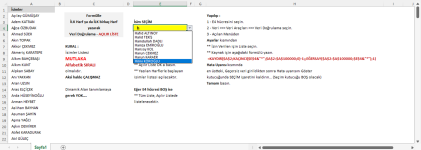
Burada, KURAL olarak, isimler listesi MUTLAKA Alfabetik Sıralı olmalıdır.
Aksi halde bu örnekteki E4 hücresindeki formülde çalışmaz.
Çalışabilmesi için Extra olarak, başka bir kolonda
** ... ile başlayanların formülle listelenmesi
** Listelenen bu isimlerin belki de alfabetik sıralanması
** Bu listenin DİNAMİK olarak ad tanımlamalarıyla tanımlanması
** Veri Doğrulama Açılır liste için formül olarak bu tanımlanan adın yazılması
gibi işlemler yapılmalı.... (Ekli dosyada örneğini bulabilirsiniz..)
Bana göre, en uygun çözüm makro ile çözüm...
Sorunuzun 2. kısmı olan, ilk Harf ya da ilk birkaç Harf yazıldığında, .... ile başlayanlar olarak Açılır listede listelenmesine yönelik
formülle çözüme örnek....
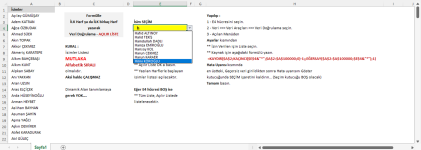
Burada, KURAL olarak, isimler listesi MUTLAKA Alfabetik Sıralı olmalıdır.
Aksi halde bu örnekteki E4 hücresindeki formülde çalışmaz.
Çalışabilmesi için Extra olarak, başka bir kolonda
** ... ile başlayanların formülle listelenmesi
** Listelenen bu isimlerin belki de alfabetik sıralanması
** Bu listenin DİNAMİK olarak ad tanımlamalarıyla tanımlanması
** Veri Doğrulama Açılır liste için formül olarak bu tanımlanan adın yazılması
gibi işlemler yapılmalı.... (Ekli dosyada örneğini bulabilirsiniz..)
Bana göre, en uygun çözüm makro ile çözüm...
eğitim videosu yada resimli anlatım varımdır. veri doğrulama yöntemi bide ad tanımalar liste 2 deki gibi
İki tane yöntem söyliyeceğim Liste isim oluşturmak için....
1- Örnek olarak sizin paylaştığınız dosyada Sayfa2 deki A1:A12 Aralığını seçin , seçiminizi hiç bozmadan . bi üstdeki adres bandının sol kısmındaki A1 yazan kutuya listeye vermek istediğiniz ismi yazın enter a basın ..liste oluştu ... herhangi bir yerde bu listeyi veri doğrulama olarak kullanmak için .....Veri/veriDoğrulama/veridoğrulama ya gidin ayarlar kısmından aşağıdaki açılır kutudan listeyi seçin formül bandına =listeye verdiğin isim yaz .veri doğrulama oluşur...
2- Formüller menüsünden / Ad yöneticisi /yeni Ad kısmına listeye verilecek adı girin aşağıdaki formül çubuğunda A1:A17 yi seçin ok sonrada kapat deyin listeyi önceki gibi istediğiniz yerde veri doğrulama olarak kullanın.
Umarım doğru anladığım şeyi anlatmışımdır.
1- Örnek olarak sizin paylaştığınız dosyada Sayfa2 deki A1:A12 Aralığını seçin , seçiminizi hiç bozmadan . bi üstdeki adres bandının sol kısmındaki A1 yazan kutuya listeye vermek istediğiniz ismi yazın enter a basın ..liste oluştu ... herhangi bir yerde bu listeyi veri doğrulama olarak kullanmak için .....Veri/veriDoğrulama/veridoğrulama ya gidin ayarlar kısmından aşağıdaki açılır kutudan listeyi seçin formül bandına =listeye verdiğin isim yaz .veri doğrulama oluşur...
2- Formüller menüsünden / Ad yöneticisi /yeni Ad kısmına listeye verilecek adı girin aşağıdaki formül çubuğunda A1:A17 yi seçin ok sonrada kapat deyin listeyi önceki gibi istediğiniz yerde veri doğrulama olarak kullanın.
Umarım doğru anladığım şeyi anlatmışımdır.
hocam çok basit anlattınız ama ben yapamadım sabahtandır uğraşıyorum teşekkür ederim şimdiden inşallah çözerim
Selamlar,
Sorunuzun 2. kısmı olan, ilk Harf ya da ilk birkaç Harf yazıldığında, .... ile başlayanlar olarak Açılır listede listelenmesine yönelik
formülle çözüme örnek....
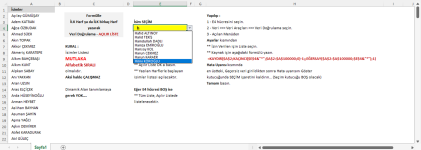
Burada, KURAL olarak, isimler listesi MUTLAKA Alfabetik Sıralı olmalıdır.
Aksi halde bu örnekteki E4 hücresindeki formülde çalışmaz.
Çalışabilmesi için Extra olarak, başka bir kolonda
** ... ile başlayanların formülle listelenmesi
** Listelenen bu isimlerin belki de alfabetik sıralanması
** Bu listenin DİNAMİK olarak ad tanımlamalarıyla tanımlanması
** Veri Doğrulama Açılır liste için formül olarak bu tanımlanan adın yazılması
gibi işlemler yapılmalı.... (Ekli dosyada örneğini bulabilirsiniz..)
Bana göre, en uygun çözüm makro ile çözüm olacaktır... Ve de beni aşacaktır...
Sorunuzun 2. kısmı olan, ilk Harf ya da ilk birkaç Harf yazıldığında, .... ile başlayanlar olarak Açılır listede listelenmesine yönelik
formülle çözüme örnek....
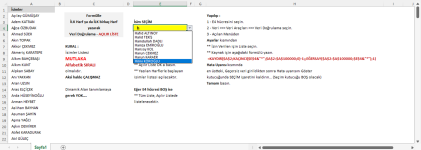
Burada, KURAL olarak, isimler listesi MUTLAKA Alfabetik Sıralı olmalıdır.
Aksi halde bu örnekteki E4 hücresindeki formülde çalışmaz.
Çalışabilmesi için Extra olarak, başka bir kolonda
** ... ile başlayanların formülle listelenmesi
** Listelenen bu isimlerin belki de alfabetik sıralanması
** Bu listenin DİNAMİK olarak ad tanımlamalarıyla tanımlanması
** Veri Doğrulama Açılır liste için formül olarak bu tanımlanan adın yazılması
gibi işlemler yapılmalı.... (Ekli dosyada örneğini bulabilirsiniz..)
Bana göre, en uygun çözüm makro ile çözüm olacaktır... Ve de beni aşacaktır...
Ekli dosyalar
Çözüm
- Durum
- Konu Çözümlendiği İçin Kapatılmıştır.
